MOV
- 1. Converti MOV in Altri Formati+
-
- 1.1 Convertire QuickTime MOV a MP4
- 1.2 Convertire MOV a MP4 Gratuito
- 1.3 Riprodurre File MOV su Windows Media Player
- 1.4 Importo MOV (Quicktime) in Adobe Premiere
- 1.5 Convertire MOV su DVD
- 1.6 Come Convertire MOV in MP3 Senza Perdita di Qualità
- 1.7 Convertire MOV a MPEG
- 1.8 Caricare MOV su YouTube
- 1.9 Convertitori MOV Gratuiti
- 1.10 Convertire QuickTime MOV in M4V
- 1.11 Convertire MOV in MP4 Online
- 1.12 Convertire QuickTime in WAV
- 1.13 Convertire QuickTime in WMV
- 1.14 Come convertire facilmente MOV in JPG
- 2. Converti Altri Formati in MOV+
- 3. Consigli di Riproduzione e Modifica MOV+
La soluzione più rapida per riprodurre File MOV QuickTime sulla TV
Non hai mai provato in tutti i modi a riprodurre i tuoi file MOV (QuickTime) preferiti sulla TV, ottenendo però solo risultati frustranti? C'è un modo più intelligente e rapido che ti aiuterà a eliminare questo problema, semplicemente convertendo MOV per TV in formati supportati, siano WMV, MKV o MPEG-2. Per effettuare la conversione da MOV a TV, avrai bisogno di Wondershare Video Converter Ulitmate, che è famoso per le sue funzioni professionali di conversione, con interfaccia utente semplice, qualità garantita senza perdite, ecc. La guida seguente ti mostrerà come riprodurre file QuickTime sulla TV in 2 parti.
- Parte 1. Convertire MOV in formati compatibili per TV
- Parte 2. Trasferire i file MOV QuickTime convertiti sulla TV
- Parte 3. 3 Consigli esterni per riprodurre file MOV QuickTime sulla TV
Parte 1. Convertire MOV in formati compatibili per TV
Prima di cominciare, ti preghiamo di scaricare il Convertitore da MOV (Quicktime) a TV Wondershare qui e di avviarlo dopo l'installazione. Ora procediamo passo a passo con il tutorial qua sotto.
 Wondershare UniConverter
Wondershare UniConverter
Il tuo strumento video completo

- Converte video in oltre 1000 formati, come AVI, MKV, MOV, MP4, ecc.
- Converte video in formati preimpostati per quasi tutti gli apparecchi.
- Velocità di conversione 30 volte più rapida degli altri comuni convertitori.
- Modifica, migliora & personalizza i tuoi video.
- Masterizza video su DVD riproducibili con piacevoli modelli gratuiti per DVD.
- Download e registrazione di video da siti di condivisione video.
- Strumento versatile con impostazione metadata video, GIF maker, trasmissione video alla TV, convertitore video e registratore schermo.
- Sistemi operativi supportati: Windows 7 64-bit e successivi, mac OS 10.15 (Catalina), 10.14, 10.13, 10.12, 10.11, 10.10, 10.9, 10.8, 10.7, 10.6
Passo 1 Aggiungere File MOV QuickTime al convertitore Wondershare da MOV a TV
Premi il pulsante Aggiungi File per cercare nelle tue cartelle e importare i file MOV QuickTime o Camcorder QuickTime che vorresti convertire per la TV. Puoi anche trascinare direttamente i file MOV sul convertitore.
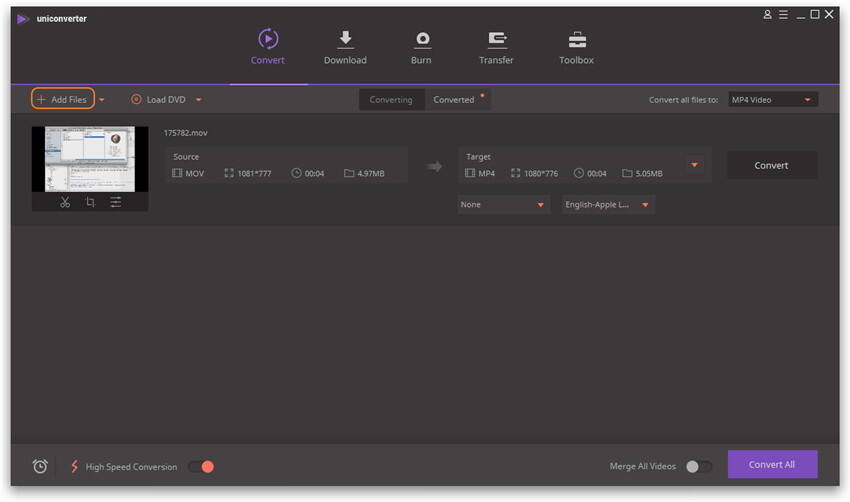
Passo 2 Scegli un formato compatibile con TV come formato di output
Clicca l'icona a comparsa a fianco di Converti tutti i file a: > Apparecchio > TV e vedrai alcune impostazioni ottimizzate per specifici apparecchi TV. Se vuoi riprodurli su una Samsung TV, basta selezionare Samsung TV con i parametri di default. Se sei pratico di impostazioni video, puoi regolare manualmente bitrate, frame rate o risoluzione cliccando + Crea personalizzato, che ti assicurerà una migliore qualità di conversione.
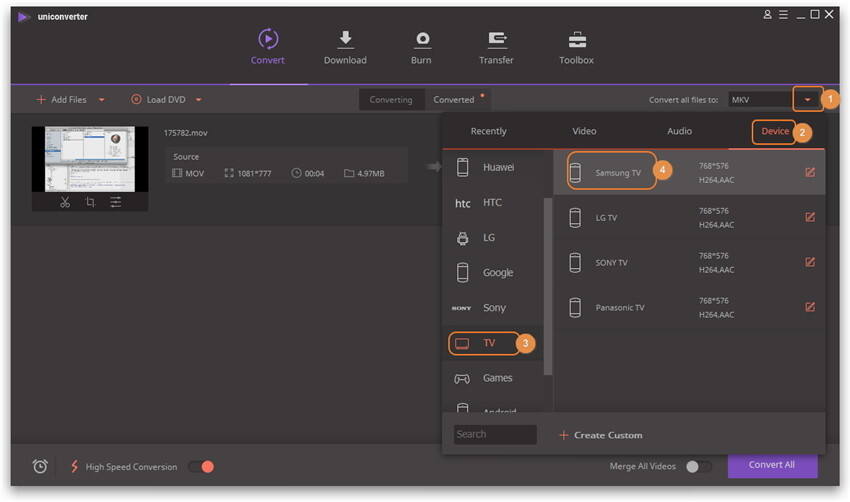
Passo 3 Inizia la conversione da MOV QuickTime per riprodurre sulla TV
Premi Converti Tutto nell'angolo in basso a destra dell'interfaccia per far partire la conversione da MOV per TV. Ora, puoi rilassarti e lasciare che il convertitore Wondershare da MOV per TV finisca il resto della conversione.

Quando la conversione è completa, puoi trasferire i file sul tuo hard drive e riprodurli sul tuo LCD con il cavo HDMI o USB.
Parte 2. Trasferire i file MOV QuickTime convertiti sulla TV
Come è ben noto, ci sono vari tipi di smart TV disponibili sul mercato; allora in questa parte prenderemo a esempio una Sony TV per mostrare come riprodurre file Quicktime sulla TV. Prima di tutto servono queste due cose.
- TV con connessione Wi-Fi.
- Computer collegato alla stessa rete Wi-Fi.
Passo 1. Scegli la modalità Wi-Fi diretto. Premi il pulsante Home sul tuo telecomando e scegli Applicazioni > Modalità Wi-Fi Diretto.
Passo 2. Avvia la modalità Wi-Fi diretto. Premi Opzioni sul tuo telecomando e scegli Manuale. Poi scegli Altri metodi, vedrai le chiavi SSID e WPA, basta inserirli sul tuo laptop.
Passo 3. Collega il laptop alla TV. Scegli Impostazioni Network sul tuo laptop e trova il nome che corrisponda alla SSID che hai usulla TV. Poi inserisci la chiave WPA per collegare il tuo laptop alla TV.
Passo 4. Riproduci MOV sulla TV. Ora potrai scegliere il file MOV che vuoi riprodurre sulla TV, facendo clic destro sul file e scegliendo in seguito Riproduci sulla TV.
Parte 3. 3 Consigli esterni per riprodurre file MOV QuickTime sulla TV
Dato che siamo esperti nell'uso di Wondershare UniConverter, concludiamo con 3 consigli utili perché anche tu ne possa fare pieno uso per riprodurre file video MOV sulla TV. Verificali tu stesso.
- Wondershare UniConverter ti consente di masterizzare un DVD con il file MOV QuickTime per riprodurlo su un lettore DVD a casa. In breve, clicca sulla sezione Masterizza nella parte alta dell'interfaccia e carica i file MOV che vorresti masterizzare, scegli il tuo modello preferito per masterizzare i file MOV su un DVD per riprodurli sulla TV e clicca Burn per procedere. Prima della masterizzazione, potrai scegliere lo standard TV, tra NSTC o PAL, che si adatta meglio alle tue esigenze di riproduzione.
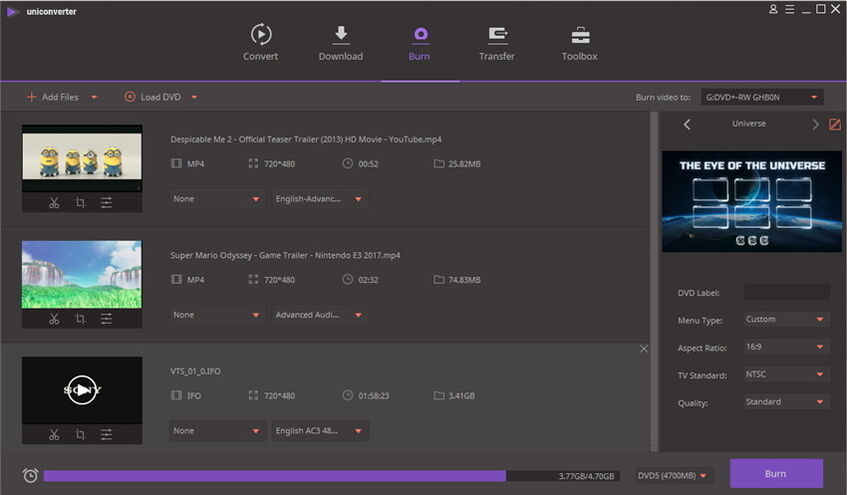
Insomma, con Wondershare UniConverter, sei in grado di convertire ogni video per la TV in modo semplice, trasferendoli rapidamente alla TV per goderteli. Se sei interessato a questo programma, scaricalo gratuitamente e provalo!
